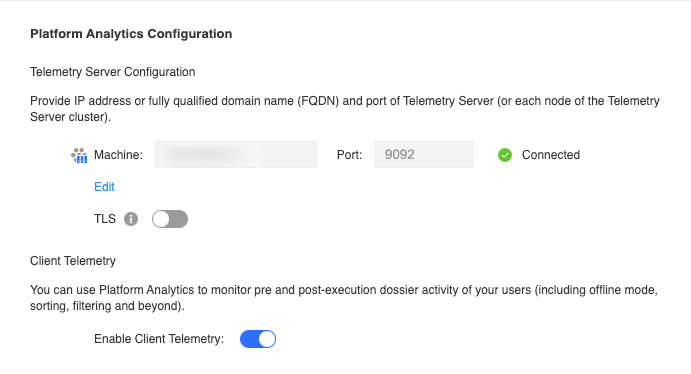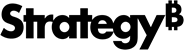Strategy ONE
Configuração de telemetria do cliente
A telemetria do cliente foi introduzida no MicroStrategy 2021 atualização 8 (dezembro de 2022). A partir do MicroStrategy 2021 atualização 9, esse recurso de visualização está pronto para o uso.
Siga os procedimentos listados abaixo para configurar a telemetria do cliente.
2.2. Configurar o Library Server para enviar telemetria para o Telemetry Server
3.3. Ativar telemetria do cliente para projetos da MicroStrategy
4.4. Desativar telemetria do cliente para projetos da MicroStrategy
5.5. Habilitar/desabilitar TLS
1. Pré-requisitos
-
Instalar e configure o Platform Analytics primeiro, antes de habilitar a telemetria do cliente.
-
Os usuários finais devem estar usando os clientes descritos em escopo de o recurso .
2. Configurar o Library Server para enviar telemetria para o Telemetry Server
Somente usuários com privilégios de administrador podem configurar o Telemetry Server no Workstation. Isso significa que você deve ser um usuário administrador com o privilégio Configurar estatísticas.

-
No Workstation, conectar-se ao ambiente de interesse.
-
Clique com o botão direito do mouse no ambiente e escolha Propriedades de de .
-
Verifique se as informações de conexão do servidor de telemetria, como nome da máquina e número da porta, estão preenchidas. Se o status for Conectados, pular para 3. Ativar telemetria do cliente para projetos da MicroStrategy de .
O nome da máquina padrão é preenchido conforme fornecido para
producer.kafkaproperties.bootstrap.serversna LibraryconfigOverride.propertiesarquivo em:Windows
CopiarC:\Program Files (x86)\Common Files\MicroStrategy\Tomcat\apache-tomcat-9.0.68\webapps\MicroStrategyLibrary\WEB-INF\classes\configLinux
Copiar/opt/tomcat/webapps/MicroStrategyLibrary/WEB-INF/classes/config/configOverride.properties
-
Para configurar o Telemetry Server, comece inserindo as informações do Telemetry Server para o ambiente conectado. Isso inclui informações como o nome da máquina, bem como o host/IP, a porta e o TLS correspondentes especificação . Você deve configurar o TLS para Kafka e Library antes de habilitá-lo no Workstation. A MicroStrategy faz não recomendo o uso host local ou 127.0.0.1 de .
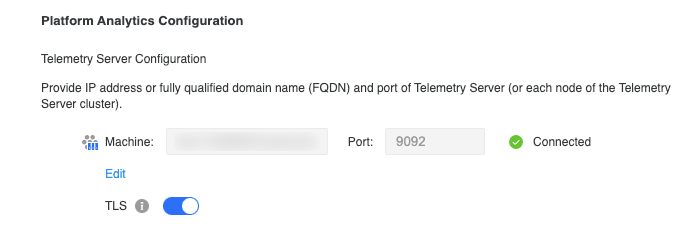
-
Você pode inserir quantos nós forem necessários clicando em Editar e
 de . Se você estiver usando um Telemetry Server em cluster, certifique-se de que todas as informações de conectividade de nós foram inseridas e de que todos os nós são conectáveis.
de . Se você estiver usando um Telemetry Server em cluster, certifique-se de que todas as informações de conectividade de nós foram inseridas e de que todos os nós são conectáveis. 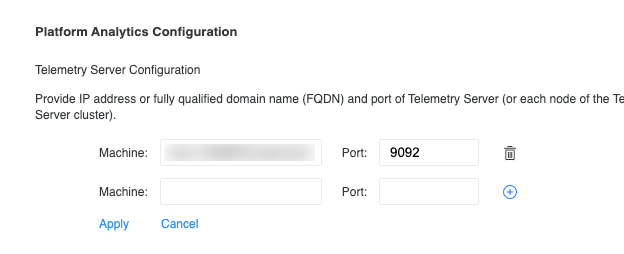
-
Verificar se o status da conexão do servidor de telemetria está definido como Conectados após aplicar as configurações para habilitar a telemetria do cliente.
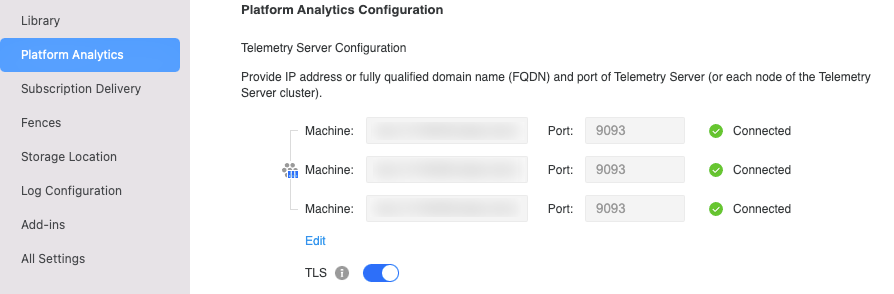
3. Ativar telemetria do cliente para projetos da MicroStrategy
-
Habilitar a telemetria do cliente exige que a configuração do servidor de telemetria seja realizada primeiro. Caso contrário, a opção de telemetria do cliente será Desativado de .
-
Use o botão de alternância para Ativar telemetria do cliente de . Habilitar a telemetria do cliente para um ambiente habilita estatísticas básicas e telemetria do cliente para todos os projetos ativos.
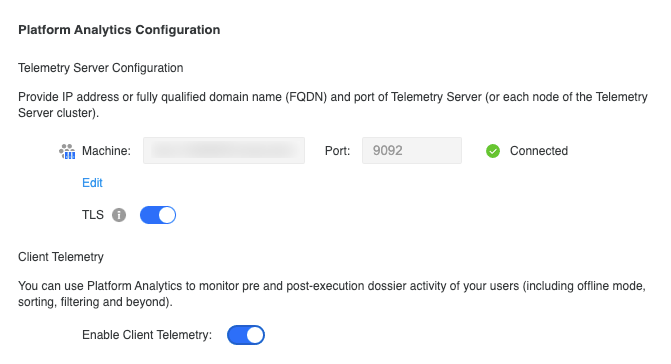
-
Se um novo projeto for adicionado após a habilitação da telemetria do cliente ou se as estatísticas básicas forem desabilitadas para alguns projetos usando o Command Manager, haverá uma opção para atualizar a telemetria do cliente para todos os projetos.
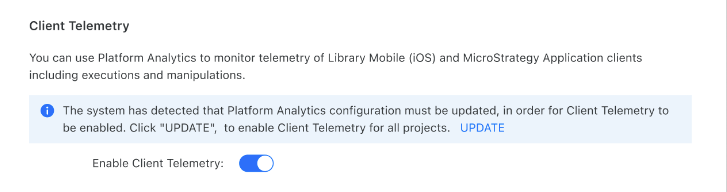
4. Desativar telemetria do cliente para projetos da MicroStrategy
-
Desabilitar o Ativar telemetria do cliente alternar
-
No prompt, clique em Aplicar para desabilitar as estatísticas básicas, as estatísticas avançadas e a telemetria do cliente para todos os projetos.
Essa configuração controla todos os projetos nos seus metadados. Se você deseja reativar as estatísticas básicas para projetos selecionados, consulte 3. Ativar telemetria do cliente para projetos da MicroStrategy de .
5. Habilitar/desabilitar TLS
Habilitar o TLS habilita uma conexão segura entre os servidores do Library e do Telemetry.
Para habilitar o TLS do Workstation , você deve configurar manualmente o TLS para os servidores de telemetria e biblioteca. Se for TLS não está configurado corretamente para ambos os servidores, tentando habilitar o TLS do Workstation falhará.
Siga as instruções abaixo para:
Se você tiver um Telemetry Server em cluster, certifique-se de que TLS está configurado adequadamente em cada nó.
-
Use o TLS alterne para habilitar um TLS conexão .
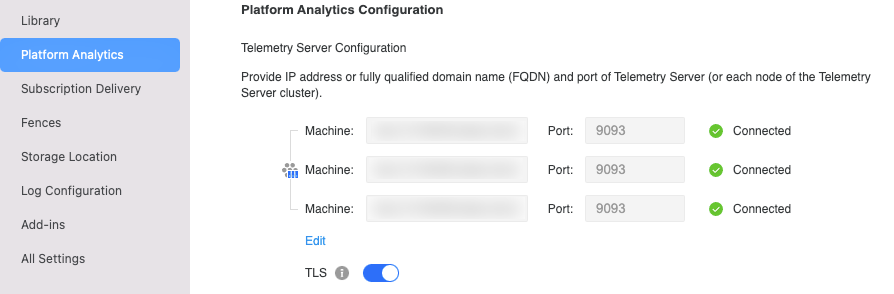
-
Clique no TLS alterne novamente para desabilitar o TLS conexão .